图像直方图统计
灰度直方图概括了图像的灰度级信息,简单的来说就是每个灰度级图像中的像素个数以及占有率,创建直方图无外乎两个步骤,统计直方图数据,再用绘图库绘制直方图。
统计直方图数据 首先要稍微理解一些与函数相关的术语,方便理解其在python3库中的应用和处理 BINS: 在上面的直方图当中,如果像素值是0到255,则需要256个值来显示直 方图。但是,如果不需要知道每个像素值的像素数目,只想知道两个像素值之间的像素点数目怎么办?例如,想知道像素值在0到15之间的像素点数目,然后是16到31。。。240到255。可以将256个值分成16份,每份计算综合。每个分成的小组就是一个BIN(箱)。
在opencv中使用histSize表示BINS。
DIMS: 数据的参数数目。当前例子当中,对收集到的数据只考虑灰度值,所以该值为1。
RANGE: 灰度值范围,通常是[0,256],也就是灰度所有的取值范围。
统计直方图同样有两种方法,使用matplotlib 统计直方图,函数如下:
plt.hist(img.reshape([-1]),256,[0,256])
import cv2
import numpy as np
from matplotlib import pyplot as plt
img = cv2.imread('data/图片.jpeg',1)
# img_np = np.array(img)
plt.hist(img.reshape([-1]),256,[0,256])
plt.show()
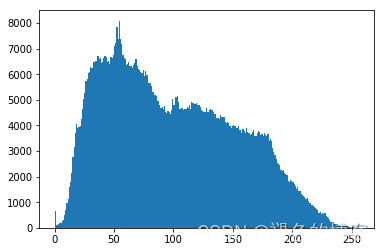
使用opencv统计直方图,函数如下:
cv2.calcHist(images, channels, mask, histSize, ranges[, hist[, accumulate]])
- imaes:输入的图像
- channels:选择图像的通道
- mask:掩膜,是一个大小和image一样的np数组,其中把需要处理的部分指定为1,不需要处理的部分指定为0,一般设置为None,表示处理整幅图像
- histSize:使用多少个bin(柱子),一般为256
- ranges:像素值的范围,一般为[0,255]表示0~255
import cv2
# import numpy as np
from matplotlib import pyplot as plt
img = cv2.imread('data/nezha.jpeg',0)
histr = cv2.calcHist([img],[0],None,[256],[0,256]) #hist是一个shape为(256,1)的数组,表示0-255每个像素值对应的像素个数,下标即为相应的像素值
plt.plot(histr,color = 'b')
plt.xlim([0,256])
plt.show()
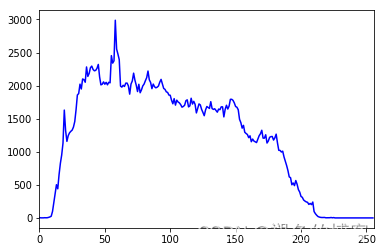
使用opencv统计方法,画出三个通道的直方图
import cv2
from matplotlib import pyplot as plt
img = cv2.imread('data/nezha.jpeg',1)
color = ('b','g','r')
for i,col in enumerate(color):
histr = cv2.calcHist([img],[i],None,[256],[0,256])
#hist是一个shape为(256,1)的数组,表示0-255每个像素值对应的像素个数,下标即为相应的像素值
plt.plot(histr,color = col)
plt.xlim([0,256])
plt.show()
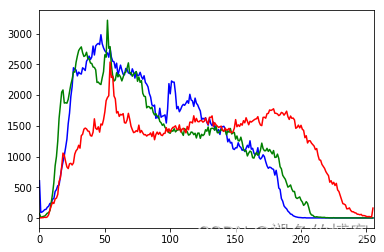
基于手动统计的方式绘制直方图
import sys
import numpy as np
import cv2
import matplotlib.pyplot as plt
def main():
img=cv2.imread('data/nezha.jpeg',0)
#得到计算灰度直方图的值
n = np.array(img)
xy=xygray(img)
#画出灰度直方图
x_range=range(256)
plt.plot(x_range,xy,"r",linewidth=2,c='black')
#设置坐标轴的范围
y_maxValue=np.max(xy)
plt.axis([0,255,0,y_maxValue])
#设置坐标轴的标签
plt.xlabel('gray Level')
plt.ylabel("number of pixels")
plt.show()
def xygray(img):
#得到高和宽
rows,cols=img.shape
print(img.shape)
#存储灰度直方图
xy=np.zeros([256],np.uint64)
for r in range(rows):
for c in range(cols):
xy[img[r][c]] += 1
#返回一维ndarry
print(xy.sum())
return xy
main()























 1152
1152











 被折叠的 条评论
为什么被折叠?
被折叠的 条评论
为什么被折叠?








